Çalışmayan Google Asistan Rutinlerini Düzeltmenin En İyi Yolları
Android Ipuçları Ve Püf Noktaları / / August 05, 2021
Google Asistan, Android akıllı telefonlarda çalışan her Android akıllı telefonun içinde beslenen en iyisi olmasa da en iyilerinden biridir. Google tarafından sunulan, arama yapma, uygulamaları açma, telefonunuzun hava durumunu okumasını sağlama vb. Gibi belirli görevleri gerçekleştirmemize izin veren çok kullanışlı bir özelliktir. Zaman geçtikçe, Google Asistan daha güçlü hale geldi ve daha fazla dil ve kelime öbeği anladı. Son zamanlarda Google, kullanıcının tek bir kelime öbeği kullanarak birden çok işlemi veya görevi tetiklemesine olanak tanıyan Google Asistan Rutinlerini tanıttı. Ayrıca, kullanabileceğiniz toplam 6 hazır rutin bulunmaktadır.
Ancak, bu Google Asistan Rutininin çalışmadığı zamanlar vardır. Aslında Rutinler, akıllı cihazlarımızla sadece basit bir komutla etkileşim kurmanın basit bir yoludur, ancak çalışmama sorunu ortaya çıktığında sinir bozucu olabilir. Neyse ki, bu yazıda, çalışmayan Google Asistan Rutinlerini düzeltmenin en iyi yollarını vereceğiz. Bu yüzden, daha fazla uzatmadan, doğrudan makalenin kendisine geçelim:
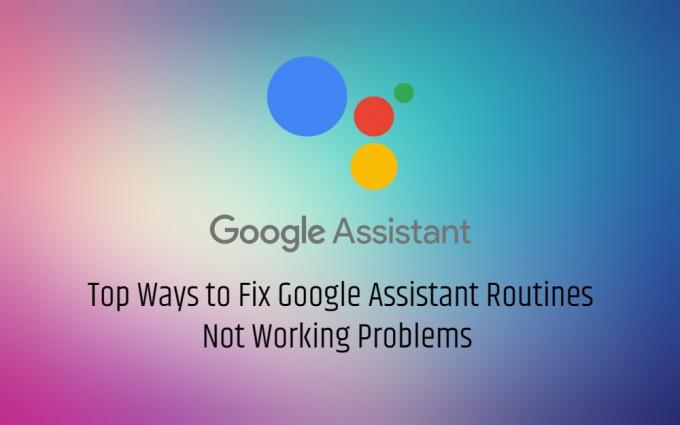
İçindekiler
-
1 Çalışmayan Google Asistan Rutinlerini Düzeltmenin En İyi Yolları
- 1.1 Android Cihazınızı yeniden başlatın
- 1.2 Android işletim sisteminizi veya Uygulamanızı güncelleyin
- 1.3 Diğer Asistan uygulamalarını kaldırın
- 1.4 Komutu yazın
- 1.5 Dijital Denge'yi devre dışı bırakın
- 1.6 Herhangi Bir Dil Kullanın
- 1.7 Google Rutinini Bir Kez Daha Ayarlayın
- 1.8 Uygulama Önbelleğini ve Verileri Temizle
- 1.9 Google Hesabını yeniden ekleyin
Çalışmayan Google Asistan Rutinlerini Düzeltmenin En İyi Yolları
Android Cihazınızı yeniden başlatın
Bazı sorunlarla ortaya çıkan herhangi bir uygulamayı düzeltmenin en kolay ve yaygın yollarından biri, cihazınızı yeniden başlatmaktır. Bazen uygulamaların düzgün çalışması için sıfırlanması gerekir. Aynı şekilde, Google Assistant Rutin ile ilgili sorunlar yaşıyorsanız, akıllı telefonunuzu yeniden başlatmayı deneyin ve çalışıp çalışmadığını kontrol edin.
Android işletim sisteminizi veya Uygulamanızı güncelleyin
- 1 GB belleğe sahip Android 5.0 Lollipop veya 1.5 GB belleğe sahip 6.0 Marshmallow
- Google uygulaması v6.13 veya üzeri
- Google Play Hizmetleri
- Min 720p ekran çözünürlüğü.
[googleplay url = ” https://play.google.com/store/apps/details? id = com.google.android.apps.googleassistant ”]
Diğer Asistan uygulamalarını kaldırın
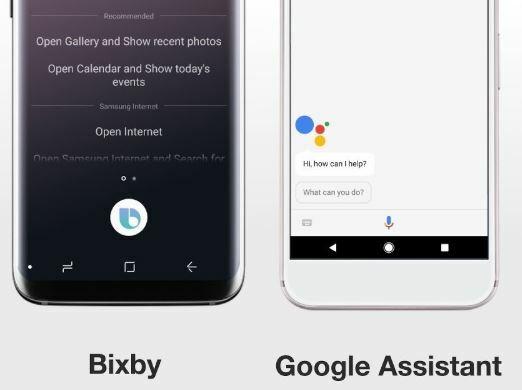
Komutu yazın
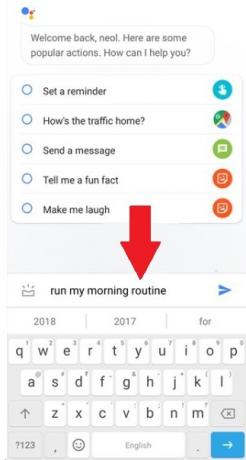
Dijital Denge'yi devre dışı bırakın
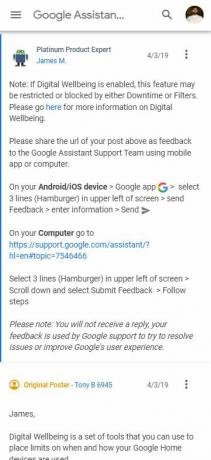
Dijital Denge'yi devre dışı bıraktıktan sonra, Google Rutini'ni kullanmayı deneyin ve çalışıp çalışmadığını görün. İyi çalışıyorsa, uygulamayı kaldırmanız veya tamamen kullanmayı bırakmanız gerekir.
Herhangi Bir Dil Kullanın
Google Asistanınız için ikiden fazla dil yüklediyseniz, sorun bu olabilir. Bu nedenle, hem akıllı telefon hem de Google Asistan için tek bir diliniz olduğundan emin olun.
Google Rutinini Bir Kez Daha Ayarlayın
- Açık Faaliyetim bilgisayarınızdaki bir tarayıcıda sekme.
- Şimdi seçin Diğer Google etkinliği sol kenar çubuğundan.
- Silme seçeneğini bulun Google Asistan rutinleri.
- Bu kadar!
Ancak, bunun kaydedilen tüm rutinleri sileceğini ve yeniden ayarlamanız gerekeceğini unutmayın. Asistan'ı açın >> profil fotoğrafınıza dokunun >> Asistan sekmesi >> Rutinler. Şimdi rutin isme dokunun ve her geçişi kapatın. Şimdi önceki ekrana geri dönün ve yeni bir rutin oluşturmak için Ekle'ye dokunun.
Uygulama Önbelleğini ve Verileri Temizle
Bu, işe yarayabilecek oldukça basit bir adımdır. Git Ayarlar >> Uygulama Yöneticisi >> Google >> Uygulama İzni. Artık depolama alanı altında, bu soruna neden olabilecek tüm eski verileri veya bozuk dosyaları kaldırmak için uygulamanın önbelleğini ve verilerini temizleyin.
Google Hesabını yeniden ekleyin
Ayarlar >> Hesap >> Google >> açın Hesabı kaldır seçeneğine dokunun. Şimdi cihazınıza Google hesabını yeniden ekleyin, senkronizasyona izin vermek için tüm izinlere ve seçeneklere izin verdiğinizden emin olun. Bunun sorunu çözüp çözmediğini kontrol edin.
Yani, bu yazıda benim tarafımdan var. Umarım bu gönderiyi beğenmişsinizdir ve yukarıda belirtilen yöntemlerle çalışmayan Google Asistan Rutini sorununu aşabilmişsinizdir. Çalışmayan Google Rutini sorununu düzeltmenin başka yollarını biliyorsanız aşağıdaki yorumlarda bize bildirin. Bir sonraki gönderiye kadar… Şerefe!
En İyi Çokuluslu Şirketlerden biri için Analist olarak çalışan bir Altı Sigma ve Google Sertifikalı Dijital Pazarlamacı. Yazmayı, gitar çalmayı, seyahat etmeyi, bisiklete binmeyi ve rahatlamayı seven bir teknoloji ve otomobil tutkunu. Girişimci ve Blogger.


![MyPhone GPS Sorunu Nasıl Onarılır [Yöntemler ve Hızlı Sorun Giderme]](/f/15c0893d1e8d391e34d5bafbd089acfb.jpg?width=288&height=384)
